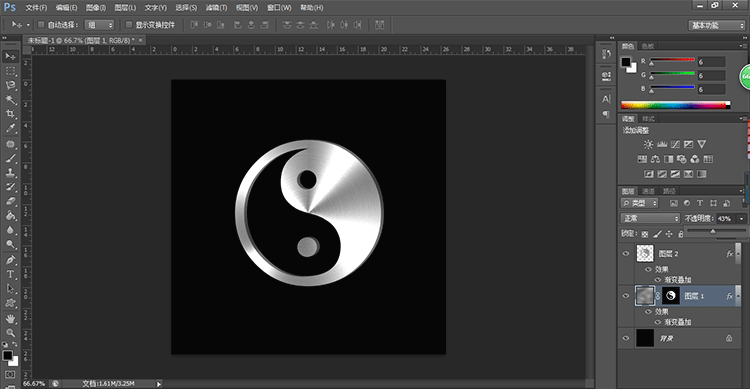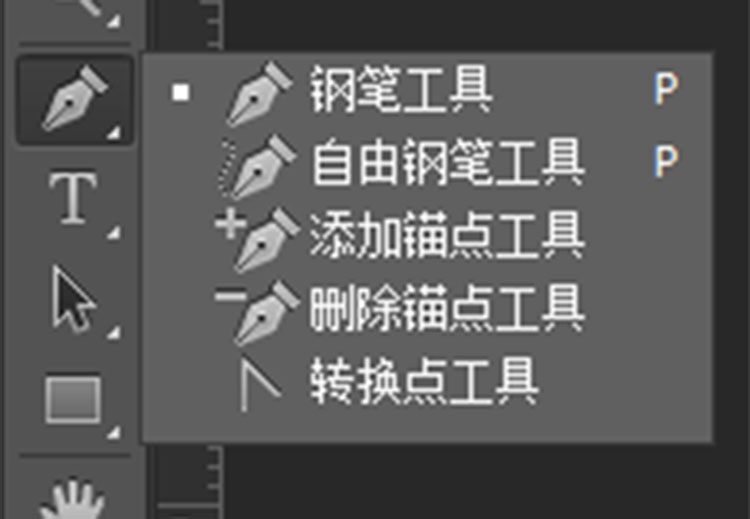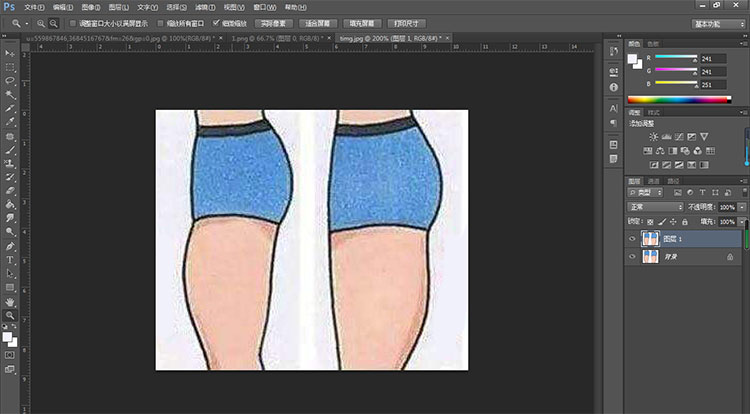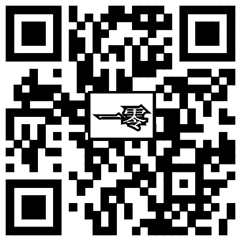新建图层,前景色设为黑白色,填充黑色,Ctrl+J复制新图层

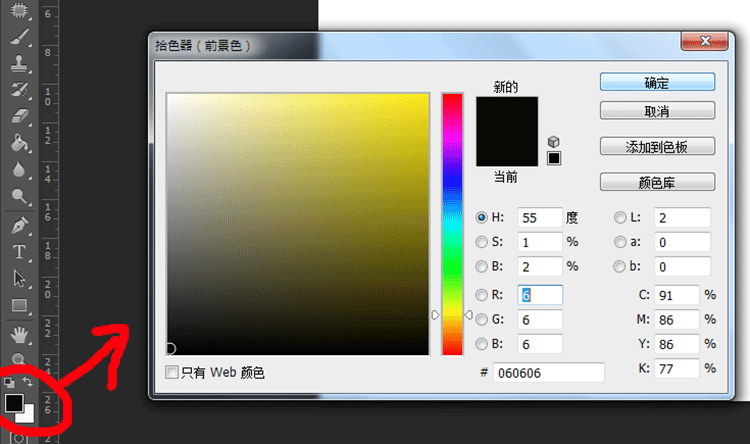

滤镜选择渲染云彩,如图

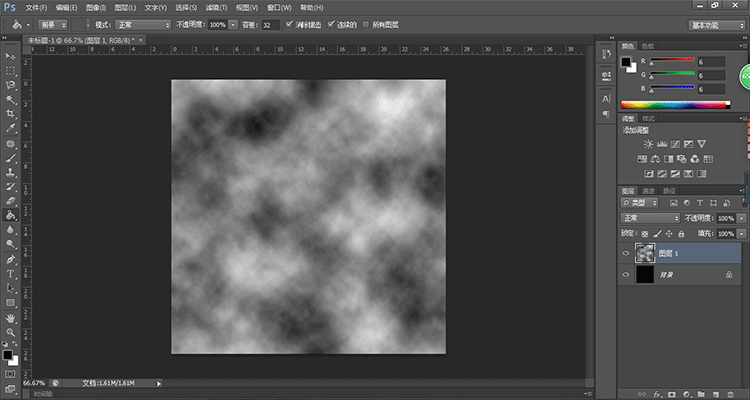
进行滤镜高斯模糊,半径选为50,点击确定

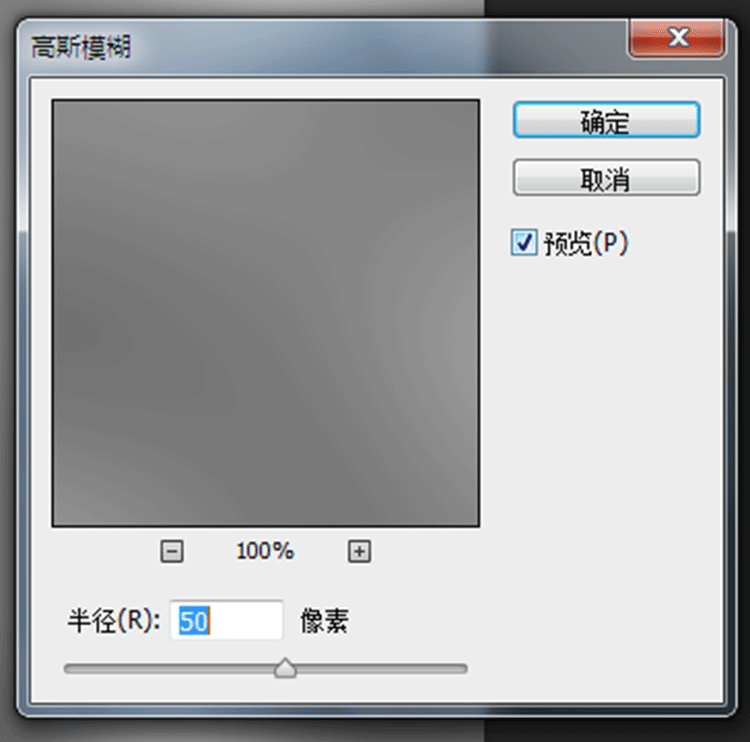
添加杂色,数量选为10,平均分布,单色,点击确定

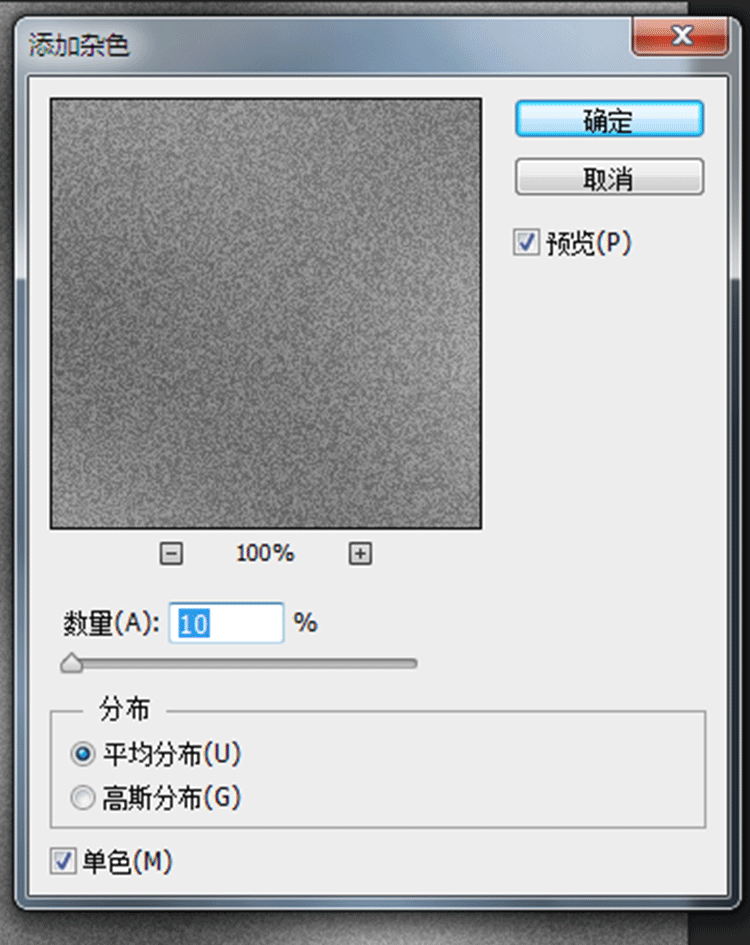
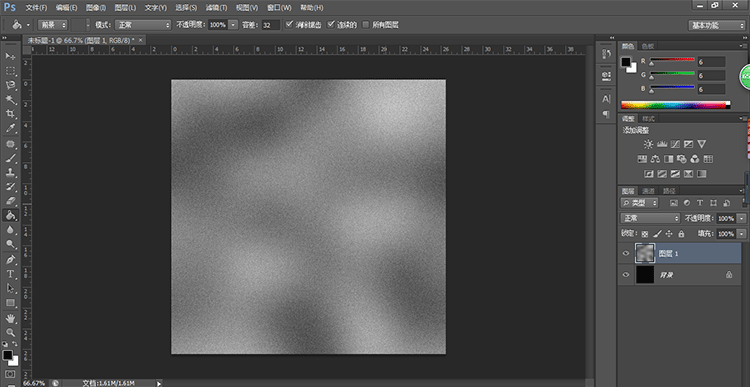
进行径向模糊

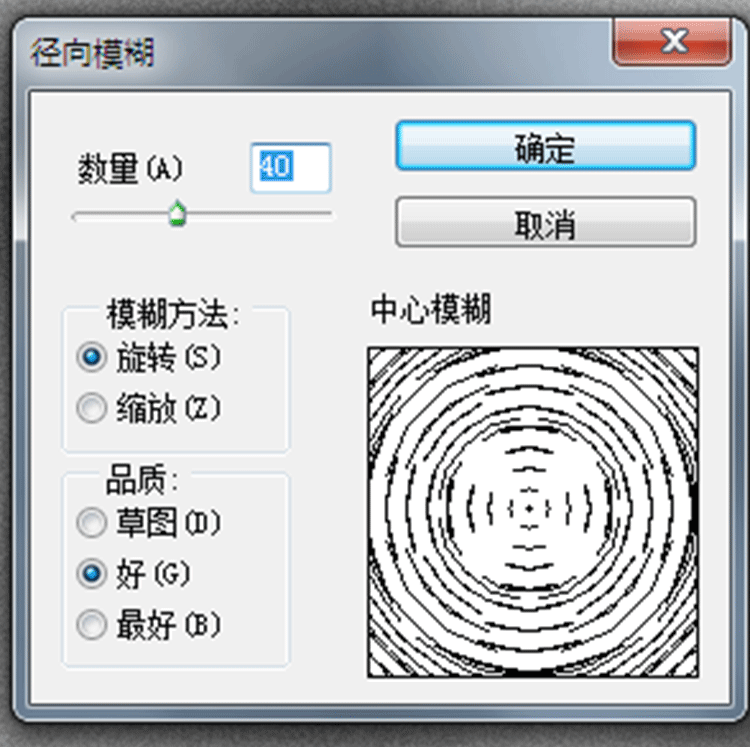
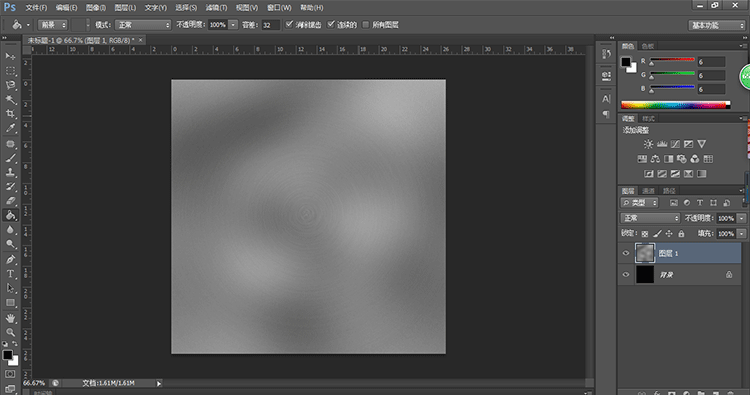
usm锐化,数量选66,半径3.5,阈值0
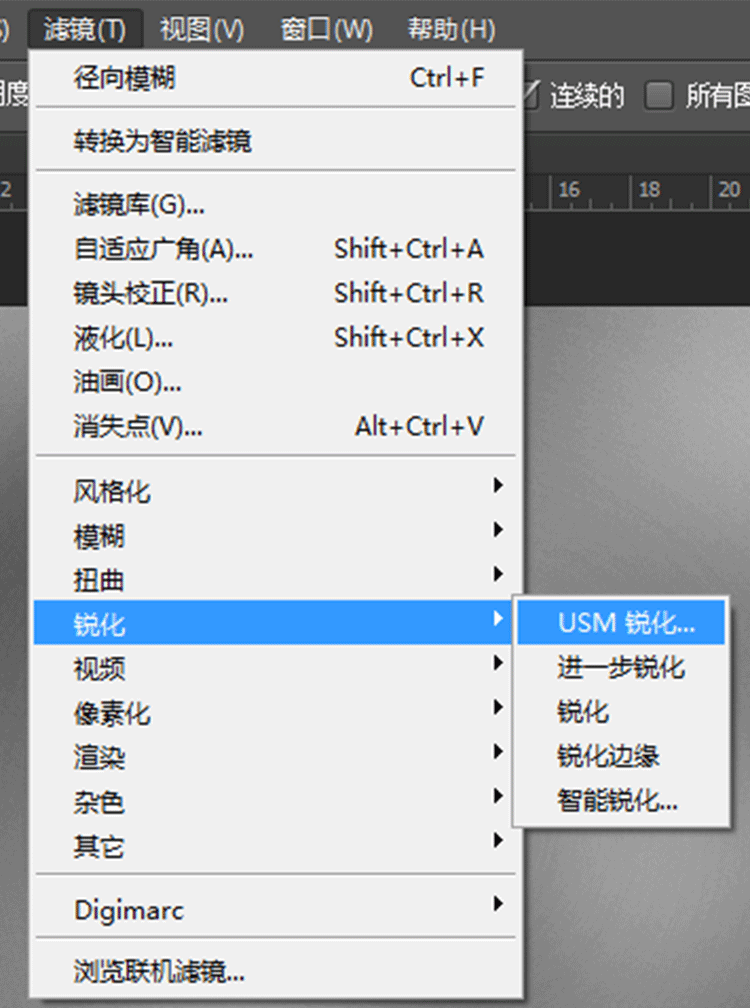

再选择添加图层样式为渐变叠加,
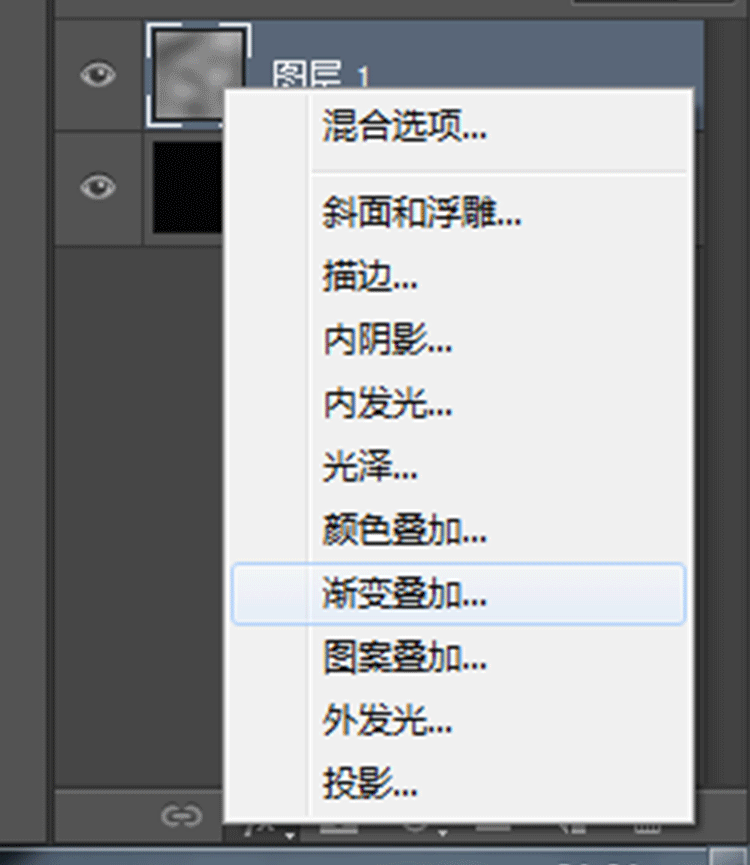
混合模式选为【颜色减淡】,不透明度为61,样式选择【角度】,点击渐变选择效果
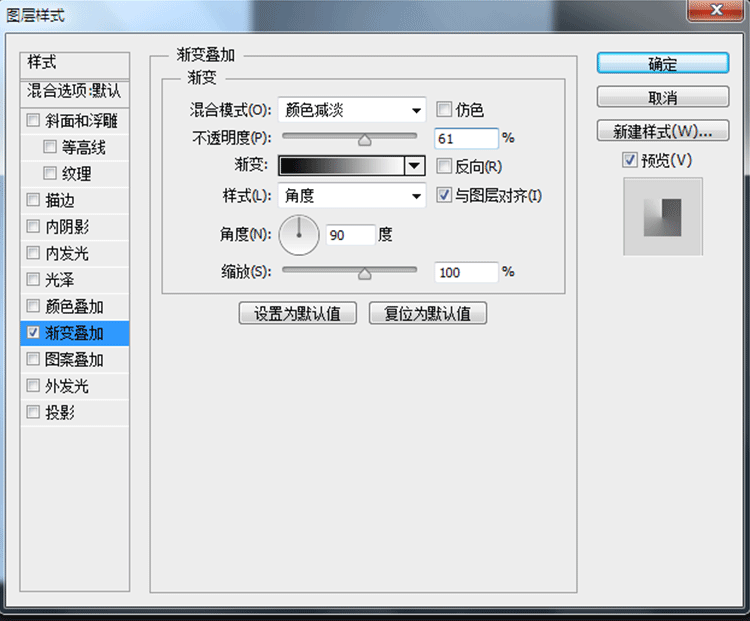
渐变类型为实底,色标可调为和我一样,然后新建,点击新建好的渐变,点击确定

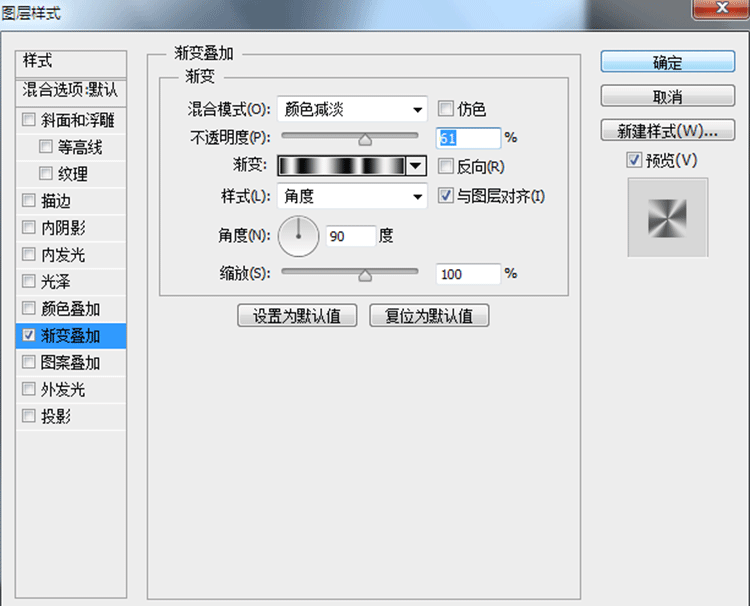
这样,不锈钢的金属效果就做好了
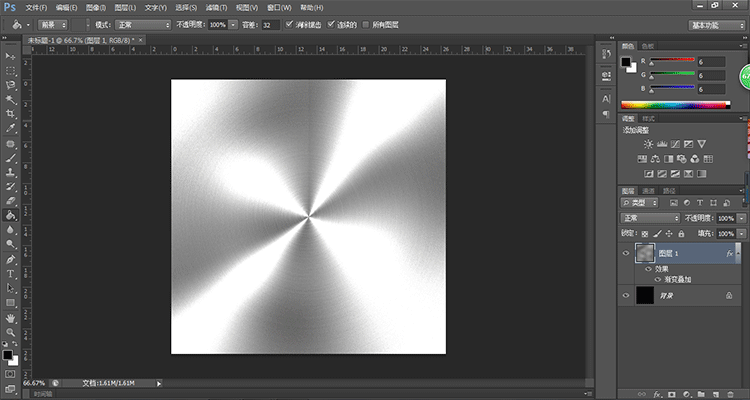
现在进行太极图标绘制,选择自定义形状工具

选择路劲,形状选太极图,如果没有可以点击形状倒三角,再点小齿轮进行图案添加

按住shift键绘制图案,然后再按Ctrl+回车键选择选区
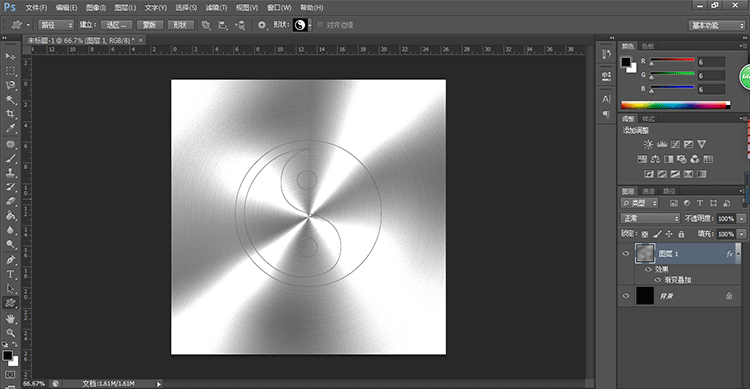

点击图层下方添加模板,然后Ctrl+J复制图层
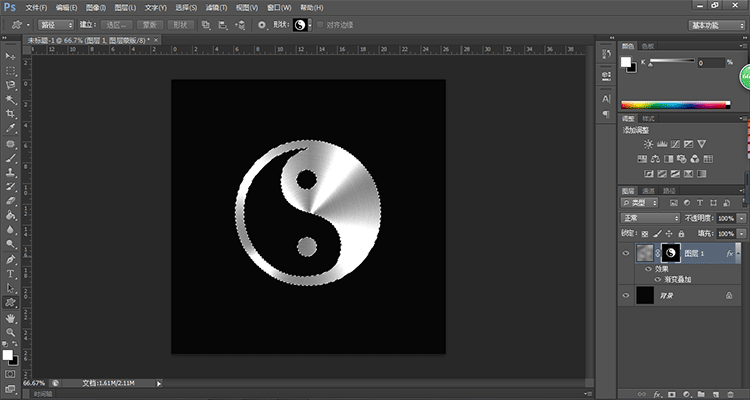
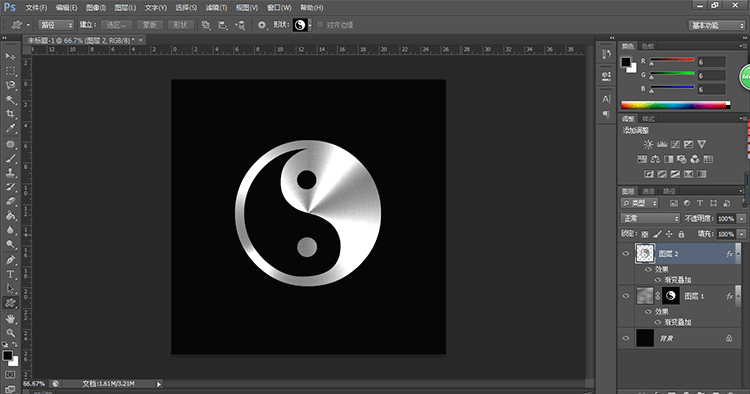
调整下方图层不透明度,稍微移动下位置,金属太极图标就做好了